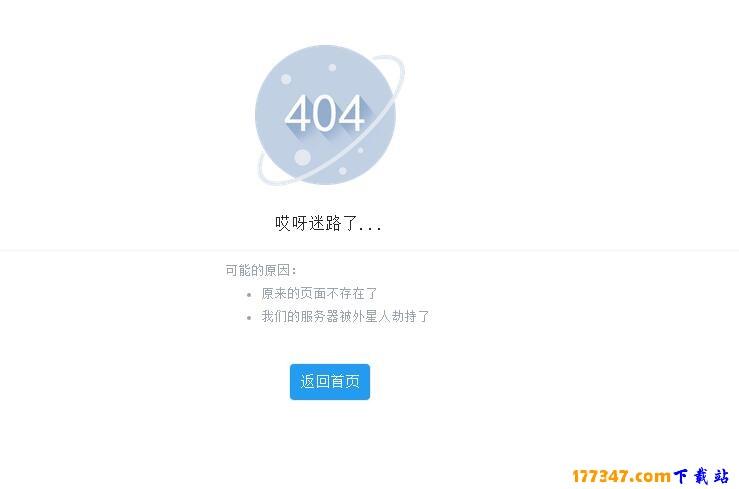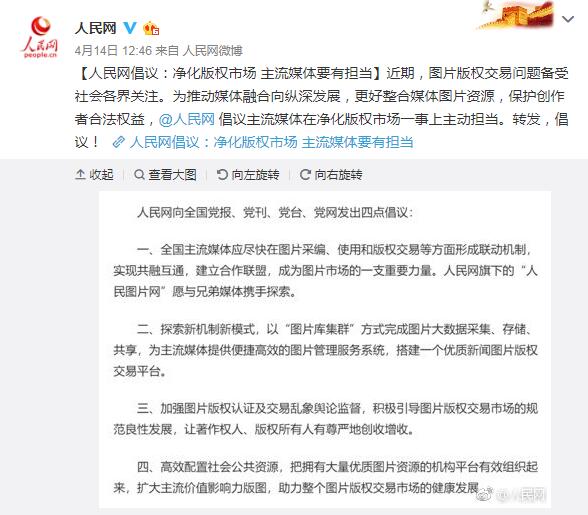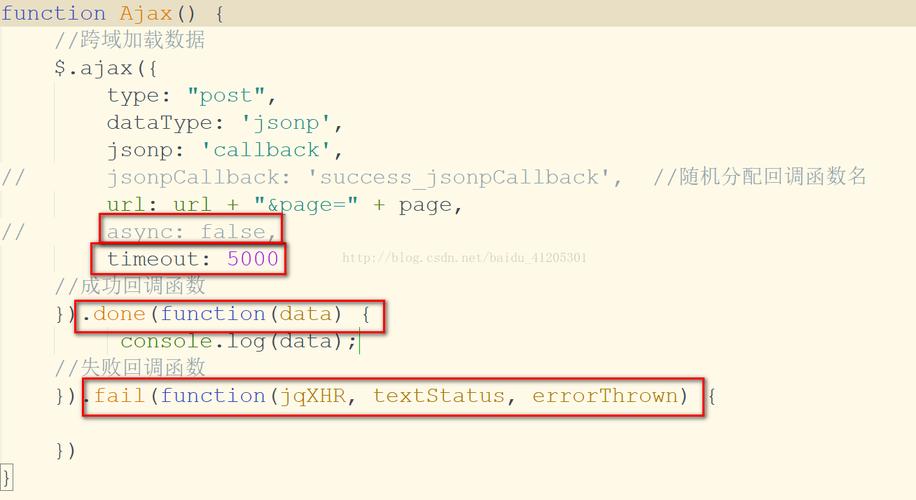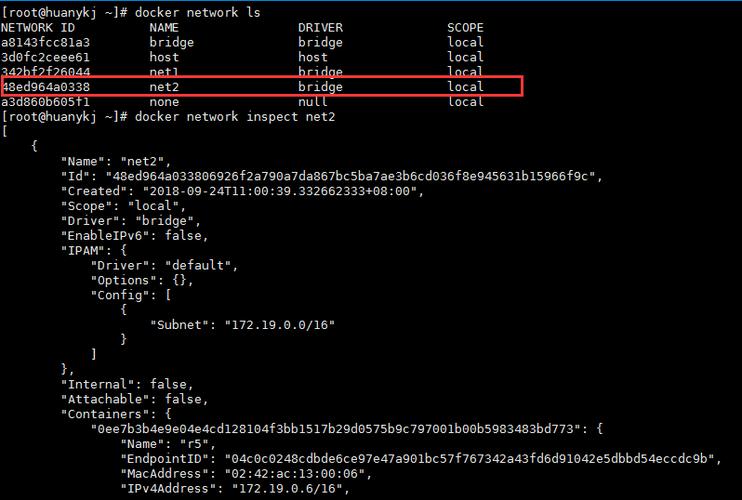查看DRC报错,需通过软件的DRC检查功能,执行后生成报告,报告中包含详细的错误描述和位置信息,方便设计者定位和解读错误。
DRC(Design Rule Check)报错是PCB设计过程中常见的问题,它是指在设计规则检查过程中,发现设计不符合预设的规则而产生的错误提示,查看DRC报错并对其进行修正,是确保PCB设计质量的关键步骤,以下详细阐述如何查看DRC报错。
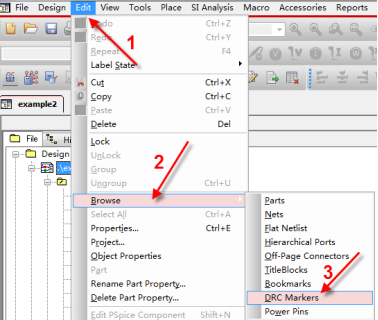
了解DRC报错的基本概念,DRC报错主要分为电气规则(Electrical Rules)和物理规则(Physical Rules)两大类,电气规则主要包括短路、未连接、间距等;物理规则主要包括线宽、孔径、阻焊桥间距等,当设计过程中触发这些规则时,DRC检查会报错。
要进行DRC报错的查看,需遵循以下步骤:
1、打开PCB设计软件,加载需要进行DRC检查的项目,不同的PCB设计软件操作界面和功能略有差异,但查看DRC报错的基本方法相似。
2、在菜单栏中找到“工具”(Tools)或“设计”(Design)选项,点击进入,在这些选项中,可以找到“设计规则检查”(Design Rules Check,简称DRC)功能。
3、点击“设计规则检查”,软件将开始对当前项目进行DRC检查,检查过程中,软件会根据预设的规则对PCB设计进行分析,查找不符合规则的地方。
4、检查完成后,软件会显示DRC报错列表,在列表中,会详细列出每个报错的类型、位置、违反的规则等信息,以下是一个典型的DRC报错列表:
Clearance Constraint(间距规则)
报错类型:电气
位置:坐标(X,Y)
规则:间距小于最小要求
值:实际间距值(单位:mil)
ShortCircuit Constraint(短路规则)
报错类型:电气
位置:坐标(X,Y)
规则:导线之间短路
值:无
UnRouted Net Constrain(未连接)
报错类型:电气
位置:坐标(X,Y)
规则:网络未连接
值:网络名称
5、双击报错条目,软件会自动跳转到报错位置,方便设计者查看和修改,在查看报错时,注意以下几点:
确认报错类型和违反的规则,以便了解问题所在。
检查报错位置,分析导致报错的原因。
对比预设规则和实际设计,找出不符合规则的地方。
6、修改报错,根据报错提示,调整设计,使其符合规则,调整导线间距、连接未连接的网络、修正短路等。
7、重新进行DRC检查,在修改完成后,再次执行DRC检查,确认所有报错已解决。
8、如果遇到无法解决的问题,可以查阅相关资料或咨询专业人士,了解以下常见DRC报错类型及其解决方法:
Clearance Constraint(间距规则):调整元件间距,使其符合最小间距要求。
ShortCircuit Constraint(短路规则):检查导线连接,避免短路现象。
UnRouted Net Constrain(未连接):连接未连接的网络。
Modified Polygon(铜皮问题):重新铺铜。
Width Constraint(线宽规则):调整导线宽度,使其符合预设规则。
查看DRC报错是确保PCB设计质量的重要环节,通过以上步骤,设计者可以及时发现并修正设计中的问题,确保PCB设计的正确性和可靠性,在实际操作过程中,熟练掌握DRC检查方法,了解各种报错类型及其解决方法,将对提高设计效率具有很大帮助。